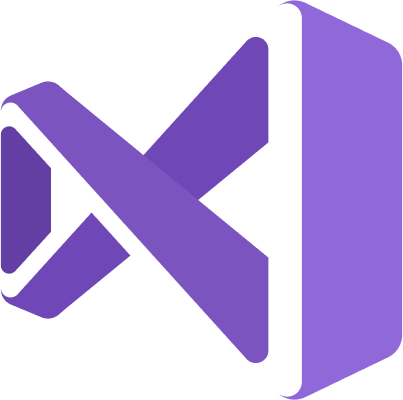
Ketika persyaratan aplikasi tumbuh lebih kompleks, demikian juga solusi kami. Menjaga lingkungan pengembang terkonfigurasi di seluruh organisasi kami tumbuh sama rumitnya. Pengembang perlu menginstal beban kerja dan komponen tertentu untuk membangun solusi. Beberapa organisasi menambahkan persyaratan ini ke dokumen README atau CONTRIBUTING mereka di repositori mereka. Beberapa organisasi mungkin menerbitkan persyaratan ini dalam dokumen untuk karyawan baru atau bahkan hanya meneruskan email. Mengkonfigurasi lingkungan pengembangan Anda sering menjadi tugas sehari-hari. Yang benar-benar dibutuhkan adalah model penulisan deklaratif yang hanya mengkonfigurasi Visual Studio seperti yang Anda butuhkan.
Dalam Visual Studio 2017 Pembaruan 15.9 kami menambahkan kemampuan untuk mengekspor dan mengimpor beban kerja dan pemilihan komponen ke file konfigurasi instalasi Visual Studio. Pengembang dapat mengimpor file-file ini ke instalasi baru atau yang sudah ada. Memeriksa file-file ini ke dalam repo sumber Anda membuatnya mudah untuk dibagikan. Namun, pengembang masih perlu mengimpor ini untuk mendapatkan fitur yang mereka butuhkan.
Secara otomatis menginstal komponen yang hilang
Baru di Visual Studio 2019 : Anda dapat menyimpan file-file ini sebagai file .vsconfig di direktori root solusi Anda dan ketika solusi (atau direktori solusi) dibuka, Visual Studio akan secara otomatis mendeteksi komponen mana yang hilang dan meminta Anda untuk menginstalnya.
Artikel ini di blog

Anda dapat menemukan contohnya di repo vswhere di GitHub. Ketika Anda mengklik tautan Instal , Anda diminta untuk menginstal komponen yang hilang. Anda dapat mengklik tautan Lihat perincian pemasangan lengkap jika Anda ingin memilih komponen tambahan.


Mengekspor konfigurasi Anda
Di Visual Studio 2019, Anda bisa membuat file .vsconfig langsung dari Solution Explorer:
- Klik kanan pada solusi Anda.
- Klik Tambah> File Konfigurasi Instalasi
- Konfirmasikan lokasi tempat Anda ingin menyimpan file .vsconfig (default ke direktori root solusi Anda).
- Klik Tinjau detail
- Pilih atau batalkan pilihan perubahan yang ingin Anda lakukan dan klik Ekspor
Untuk membantu menjaga jejak instalasi minimal, hanya ekspor komponen yang Anda tahu perlu Anda bangun, uji, dan mungkin terbitkan solusi Anda. Salah satu cara Anda dapat melakukan ini adalah dengan menginstal Visual Studio contoh kedua atau menginstalnya ke mesin virtual, menambahkan beban kerja dan komponen opsional yang Anda tahu perlu, dan membangun dan menguji solusi Anda. Tambahkan komponen sesuai kebutuhan hingga solusi berhasil dibangun, lalu ekspor konfigurasi Anda.
Umpan balik
Kami senang mendengar tanggapan Anda! Anda dapat melaporkan masalah atau membuat saran untuk ini atau fitur lainnya di Visual Studio di situs Komunitas Pengembang kami.

Insinyur Perangkat Lunak Senior